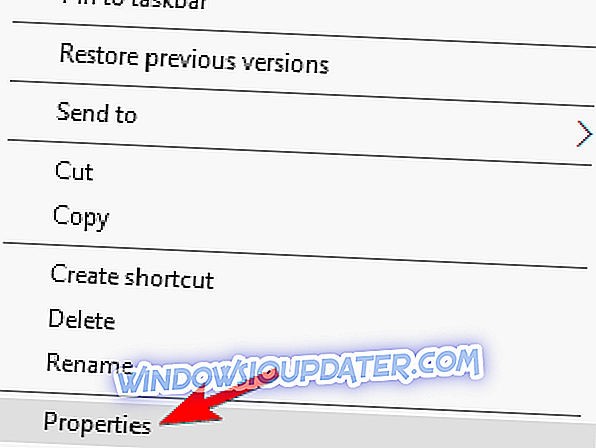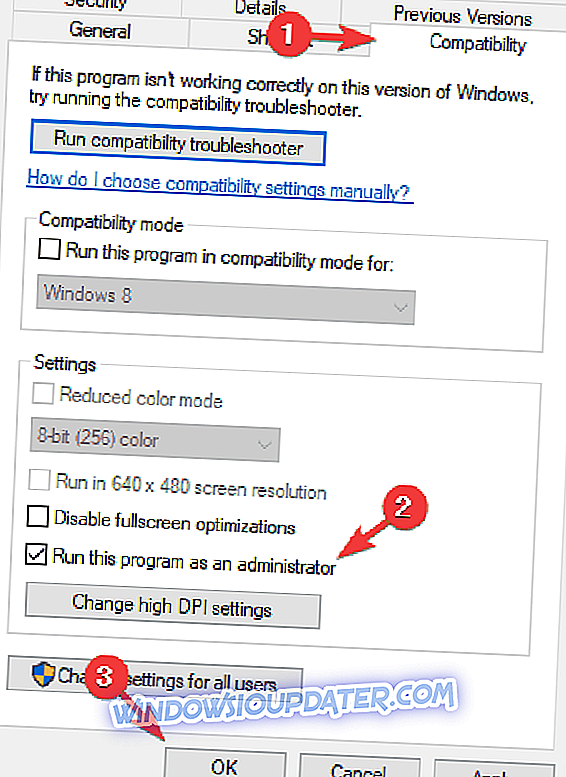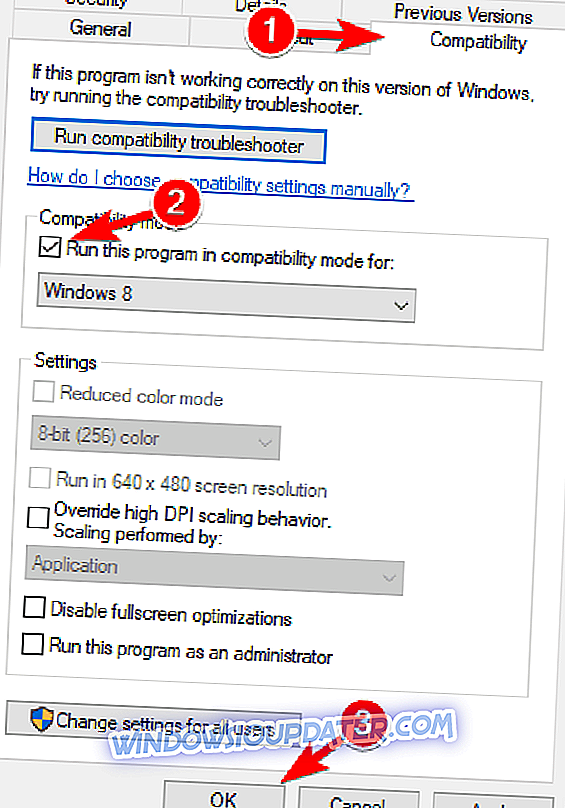निवासी ईविल 7: बायोहाजर्ड में इस साल सबसे अच्छे और सबसे लोकप्रिय खेलों में से एक होने की क्षमता है। अपने DLCs और खेल मोड के साथ खेल ही सबके लिए कुछ है, लेकिन एक बात निश्चित है, आप डर जाएंगे!
लेकिन दुर्भाग्य से, रेजिडेंट ईविल 7. के कुछ खिलाड़ियों के लिए सब कुछ इतना आसान नहीं होता है। हाल ही में, विभिन्न समस्याएं पहले ही हो चुकी हैं, और सबसे अधिक समस्याओं में से एक समस्या है जो गेम को लॉन्च होने से रोकती है।
जैसा कि यह शायद सबसे गंभीर समस्याओं में से एक है जो आप एक गेम के साथ हो सकते हैं, हमने कुछ वर्कऑर्डर्स तैयार किए हैं। बस अगर आप खुद को इस स्थिति में पाते हैं।
निवासी ईविल 7 लॉन्चिंग मुद्दों को कैसे ठीक करें
निवासी ईविल 7 एक महान खेल है, लेकिन कई उपयोगकर्ताओं ने इसके साथ कुछ मुद्दों की सूचना दी। उपयोगकर्ताओं के अनुसार, वे गेम को लॉन्च करने में सक्षम नहीं थे। यह एक बड़ा मुद्दा हो सकता है और मुद्दों की बात कर सकता है, यहाँ कुछ ऐसी ही समस्याएं हैं जो उपयोगकर्ताओं द्वारा बताई गई हैं:
- RE7 लोड नहीं होगा, शुरू करें - यदि रेजिडेंट ईविल 7 आपके पीसी पर बिल्कुल भी शुरू नहीं होगा, तो आपको हमारे किसी एक समाधान का उपयोग करके समस्या को ठीक करने में सक्षम होना चाहिए।
- RE7 लोडिंग स्क्रीन पर अटक गया - कुछ मामलों में, निवासी ईविल 7 लोड करते समय फंस सकता है। यह एक समस्या हो सकती है, लेकिन आप आवश्यक घटकों को स्थापित करके समस्या को ठीक कर सकते हैं।
समाधान 1 - अपने एंटीवायरस की जाँच करें

कभी-कभी आपका एंटीवायरस रेजिडेंट ईविल 7 के साथ समस्याएँ पैदा कर सकता है और इसे चलने से रोक सकता है। इस समस्या को ठीक करने के लिए, यह सलाह दी जाती है कि अपने एंटीवायरस को पूरी तरह से निष्क्रिय कर दें और जाँच करें कि क्या मदद करता है। सबसे खराब स्थिति में, इस समस्या को ठीक करने के लिए आपको अपने एंटीवायरस को अनइंस्टॉल करना पड़ सकता है।
यदि एंटीवायरस को हटाने से समस्या हल हो जाती है, तो आपको एंटीवायरस का उपयोग करने पर विचार करना चाहिए जिसमें गेमिंग मोड की सुविधा है। बुलगार्ड (60% ऑफ) एक ठोस एंटीवायरस सॉफ्टवेयर है, और यह गेमिंग के लिए अनुकूलित है, इसलिए यह आपके गेम में हस्तक्षेप नहीं करेगा या उन्हें चलाने से नहीं रोकेगा।
समाधान 2 - अपने ड्राइवरों की जाँच करें

चलो धीमी और आसान शुरू करते हैं। यदि आप विंडोज 10 चला रहे हैं, तो रेजिडेंट ईविल 7 को आपके सभी ड्राइवरों को अद्यतित होने की आवश्यकता है। यह विशेष रूप से आपके ग्राफ़िक्स कार्ड ड्राइवर पर लागू होता है। तो बस मामले में, इससे पहले कि आप कुछ और करें, सुनिश्चित करें कि आपके सभी ड्राइवर अपडेट किए गए हैं।
इसके अलावा, हम आपको विंडोज अपडेट, डिवाइस मैनेजर या निर्माता की आधिकारिक वेबसाइट से ड्राइवरों को डाउनलोड करने की सलाह देते हैं। डीवीडी या यूएसबी फ्लैश ड्राइव से ड्राइवरों को स्थापित न करें, क्योंकि एक मौका है कि ड्राइवर इस बीच पुराने हो गए हैं।
मामले में आप सुनिश्चित नहीं हैं कि अपने ड्राइवरों को कैसे अपडेट किया जाए, इस लेख को देखें।
मैन्युअल रूप से ड्राइवर डाउनलोड करना एक थकाऊ काम हो सकता है, हालाँकि, आप TweakBit ड्राइवर अपडेटर सॉफ़्टवेयर का उपयोग करके आसानी से आवश्यक ड्राइवरों को आसानी से डाउनलोड कर सकते हैं। यह सॉफ़्टवेयर उपयोग करने के लिए सरल है, और यह आपके सभी ड्राइवरों को केवल एक क्लिक से अपडेट करेगा।
नोट: इस टूल की कुछ विशेषताएं मुफ्त नहीं हो सकती हैं
समाधान 3 - हार्डवेयर मॉनिटरिंग सॉफ़्टवेयर को अक्षम करें
इंटरनेट के आसपास कुछ रिपोर्टें हैं, विशेष रूप से यह रेडिट थ्रेड जो कुछ हार्डवेयर मॉनिटरिंग सॉफ़्टवेयर का सुझाव देता है, निवासी ईविल 7. के साथ हस्तक्षेप कर सकता है। इस मामले में, जिस उपयोगकर्ता ने समस्या की सूचना दी थी, उसे NZXT के CAM हार्डवेयर मॉनिटरिंग सॉफ़्टवेयर से निपटना होगा, लेकिन यह वास्तव में है इस तरह का कोई भी आवेदन हो।
यदि आपको लगता है कि तृतीय-पक्ष एप्लिकेशन इस समस्या का कारण बन रहा है, तो हम आपको समस्याग्रस्त एप्लिकेशन को खोजने और अनइंस्टॉल करने की सलाह देते हैं। ऐसा करना अपेक्षाकृत सरल है, लेकिन यदि आप किसी एप्लिकेशन को पूरी तरह से हटाना चाहते हैं, तो हम आपको सलाह देते हैं कि आप Revo Uninstaller जैसे अनइंस्टालर सॉफ्टवेयर का उपयोग करें ।
यदि आप परिचित नहीं हैं, तो अनइंस्टॉलर सॉफ्टवेयर एक विशेष एप्लिकेशन है जो आपके पीसी से किसी भी प्रोग्राम को हटा सकता है। चयनित एप्लिकेशन को हटाने के अलावा, यह इससे जुड़ी सभी फाइलों और रजिस्ट्री प्रविष्टियों को भी हटा देगा।
एक अनइंस्टालर सॉफ़्टवेयर का उपयोग करके आप यह सुनिश्चित करेंगे कि आपके पीसी पर कोई बचे हुए फ़ाइल नहीं हैं। नतीजतन, निवासी ईविल 7 के साथ समस्या पूरी तरह से हल होनी चाहिए।
समाधान 4 - दृश्य स्टूडियो और पुनर्वितरण की जाँच करें
निवासी ईविल 7, ठीक उसी तरह जैसे कई अन्य खेलों को ठीक से काम करने के लिए पुनर्वितरण की आवश्यकता होती है। इसमें विजुअल स्टूडियो सी भी शामिल है। इसलिए, यदि ये प्रोग्राम दूषित हैं, तो आपको गेम लॉन्च करने में समस्या होगी।
आप जांच सकते हैं कि आपके कंप्यूटर पर स्टीम फ़ोल्डर से सभी पुनर्वितरण योग्य हैं या नहीं। बस स्टीम / स्टीमएप्स \ आम \ रेसिडेंट ईविल 7 \ _CommonRedist \ vcredist \ पर जाएं, और vcredist_64.exe फ़ाइल चलाएं। यह फ़ाइल आपके सभी पुनर्वितरण को स्वचालित रूप से अपडेट कर देगी।
इसके अतिरिक्त, आप यहाँ से Visual Studio C का नवीनतम संस्करण डाउनलोड कर सकते हैं।
Visual C ++ Redistributables को स्थापित करने के अलावा, DirectX के नवीनतम संस्करण को स्थापित करना सुनिश्चित करें। आप डायरेक्टएक्स को माइक्रोसॉफ्ट की वेबसाइट से डाउनलोड कर सकते हैं या रेजिडेंट ईविल 7 इंस्टॉलेशन डायरेक्टरी से डायरेक्टएक्स इंस्टॉलर चला सकते हैं।
समाधान 5 - गुम .dll फाइलें
यह विभिन्न पीसी गेम लॉन्च करने के साथ सबसे आम समस्याओं में से एक है। यदि आपका कंप्यूटर एक .dll फ़ाइल गुम है, तो निवासी ईविल 7 लॉन्च नहीं होगा। इस स्थिति में, गेम आपको एक त्रुटि विंडो दिखाएगा, जो आपको बताएगा कि कौन सी। Dll फ़ाइल आप बिल्कुल गायब हैं।
यदि कोई .dll फ़ाइल अनुपलब्ध है, तो समस्या को हल करने का सबसे अच्छा तरीका इसे किसी अन्य PC से कॉपी करना है। यदि आपके पास एक दोस्त है जिसमें रेजिडेंट ईविल 7 स्थापित है, तो आप उसके पीसी से लापता फ़ाइल को कॉपी कर सकते हैं और इसे अपने इंस्टॉलेशन डायरेक्टरी में पेस्ट कर सकते हैं।
लापता .dll फ़ाइल की प्रतिलिपि बनाने के बाद, समस्या हल हो जानी चाहिए। कुछ मामलों में, आपको समस्या को स्थायी रूप से हल करने के लिए कई .dll फ़ाइलों की प्रतिलिपि बनाने की आवश्यकता होगी।
समाधान 6 - प्रशासक के रूप में खेल शुरू करें
यदि निवासी ईविल 7 आपके पीसी पर लॉन्च नहीं होगा, तो शायद आपके पास इसे चलाने के लिए आवश्यक विशेषाधिकार नहीं हैं। इसे ठीक करने के लिए, आपको कुछ सेटिंग्स बदलने और गेम को व्यवस्थापक के रूप में शुरू करने की आवश्यकता है। यह करने के लिए काफी सरल है, और आप इन चरणों का पालन करके कर सकते हैं:
- एप्लिकेशन शॉर्टकट ढूंढें, इसे राइट-क्लिक करें और मेनू से गुण चुनें।
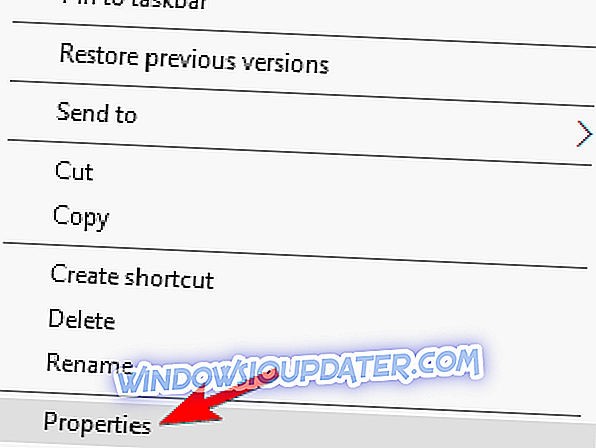
- अब संगतता टैब पर जाएं और इस प्रोग्राम को व्यवस्थापक के रूप में चलाएं ।
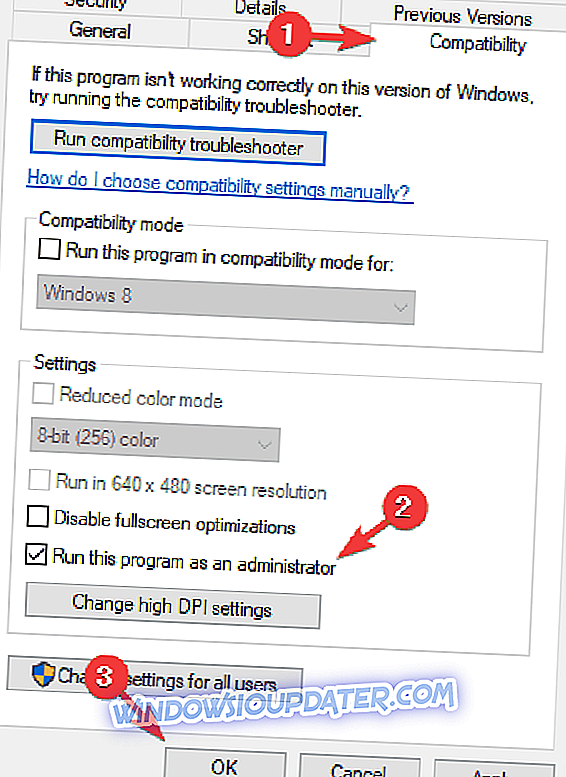
- परिवर्तनों को सहेजने के लिए लागू करें और ठीक पर क्लिक करें ।
इन परिवर्तनों को करने के बाद, खेल को फिर से चलाने की कोशिश करें और जांचें कि क्या समस्या अभी भी है। कई उपयोगकर्ताओं ने बताया कि इस समाधान ने उनके लिए समस्या को हल कर दिया है, इसलिए इसे आज़माना सुनिश्चित करें।
समाधान 7 - संगतता मोड का उपयोग करें
संगतता मोड एक उपयोगी विशेषता है जो आपको विंडोज 10 पर पुराने एप्लिकेशन चलाने की अनुमति दे सकती है। भले ही रेजिडेंट ईविल 7 एक अपेक्षाकृत नया गेम है, कई उपयोगकर्ताओं ने रिपोर्ट किया कि उन्होंने रेसिडेंट ईविल 7 के साथ मुद्दों को गेम को कम्पैटिबिलिटी मोड में चलाकर तय किया।
यह करने के लिए काफी सरल है, और आप इन चरणों का पालन करके कर सकते हैं:
- निवासी ईविल 7 शॉर्टकट ढूंढें, इसे राइट-क्लिक करें और गुण चुनें।
- संगतता टैब पर जाएं और इस प्रोग्राम को संगतता मोड में चलाएं और सूची से विंडोज 8 चुनें। अब परिवर्तनों को सहेजने के लिए लागू करें और ठीक पर क्लिक करें ।
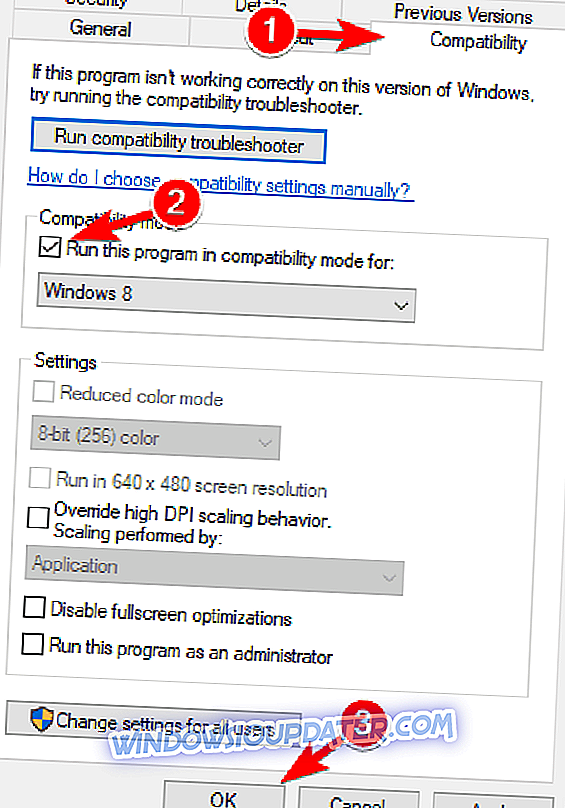
संगतता मोड को चालू करने के बाद, इस मुद्दे को हल किया जाना चाहिए और निवासी ईविल 7 को बिना किसी मुद्दे के शुरू करना चाहिए।
समाधान 8 - विंडोज 10 के एन और केएन संस्करणों के लिए मीडिया फीचर पैक डाउनलोड और इंस्टॉल करें
यदि निवासी ईविल 7 आपके पीसी पर लॉन्च नहीं होगा, तो समस्या मीडिया फ़ीचर पैक हो सकती है। विंडोज 10 के यूरोपीय और कोरियाई संस्करण कुछ मल्टीमीडिया विशेषताओं को याद नहीं कर रहे हैं, और कभी-कभी उन लापता विशेषताओं को कुछ गेम जैसे कि रेजिडेंट ईविल 7 के साथ समस्या हो सकती है।
समस्या को ठीक करने के लिए, यह सलाह दी जाती है कि आप मैन्युअल रूप से लापता घटकों को डाउनलोड करें। यह करने के लिए अविश्वसनीय रूप से सरल है, और आप Microsoft की वेबसाइट से सही मीडिया फ़ीचर पैक डाउनलोड कर सकते हैं।
बस ऊपर दिए गए लिंक पर जाएं और डाउनलोड बटन पर क्लिक करें। अब उस संस्करण का चयन करें जो आपके सिस्टम आर्किटेक्चर से मेल खाता है और नेक्स्ट पर क्लिक करें।

एक बार जब आप मीडिया फ़ीचर पैक स्थापित कर लेते हैं, तो समस्या का समाधान हो जाना चाहिए और खेल फिर से काम करना शुरू कर देगा।
समाधान 9 - स्टीम को पुनरारंभ करें

उपयोगकर्ताओं के अनुसार, यदि रेजिडेंट ईविल 7 आपके पीसी पर लॉन्च नहीं होगा, तो सबसे आसान फिक्स स्टीम को पुनरारंभ करना है। बस अपने पीसी पर पूरी तरह से स्टीम बंद करें, कुछ क्षणों के लिए प्रतीक्षा करें और फिर इसे फिर से चालू करें।
एक बार जब आप स्टीम को पुनरारंभ करते हैं, तो समस्या को हल किया जाना चाहिए और खेल फिर से चलना शुरू कर देना चाहिए।
समाधान 10 - गेम को C ड्राइव पर स्थापित करें
कई उपयोगकर्ताओं ने रिपोर्ट किया कि उन्होंने सी ड्राइव पर गेम इंस्टॉल करके अपने पीसी पर रेजिडेंट ईविल 7 मुद्दे तय किए। किसी कारण के लिए, खेल ठीक से शुरू नहीं होगा जब तक कि यह सी ड्राइव पर स्थापित न हो। समस्या को ठीक करने के लिए, बस गेम को फिर से इंस्टॉल करें और इसे सी ड्राइव में इंस्टॉल करें और आपकी समस्या का समाधान किया जाना चाहिए।
यह इसके बारे में है, हम आशा करते हैं कि इनमें से कम से कम एक समाधान ने आपको रेसिडेंट ईविल 7 को लॉन्च न करने के साथ समस्या को हल करने में मदद की। यदि आपके पास कोई टिप्पणी, सुझाव, या आगे के प्रश्न हैं, तो टिप्पणी अनुभाग नीचे है।